2022年09月26日更新
「私はロボットではありません」が突破できない!画像認証できないときの対処法
正しく選択などをしたはずなのに、「私はロボットではありません」が突破できないためログインもできないということもよくあります。「私はロボットではありません」が突破できない場合、どのような対処方法を取ればいいのかについて解説していきます。
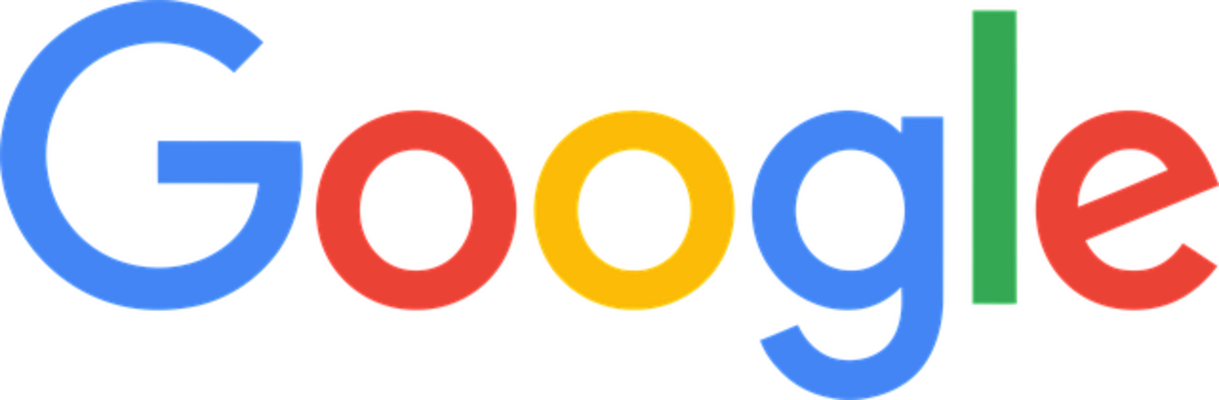
「私はロボットではありません」が突破できないときの対処法
サイトへのログイン時に上記のようなものが表示され、チェックを入れると場合によってはタイルが表示されるなどします。
「私はロボットではありません」とは
この「私はロボットではありません」と言うのは、Googleが提供しているサービスを利用しているため表示されるものです。
Googleの「reCAPTCHA」というシステム
具体的には、この「私はロボットではありません」はGoogleの「reCAPTCHA(リキャプチャ)」というシステムで、人間とロボットを識別するためのセキュリティ認証機能のことです。
ロボットと人間を見分ける
このreCAPTCHAは、サイトを利用するのが人間なのか不正にログインするためのロボット(bot)などなのかを判別するために利用されています。
掲示板などで歪んだ文字の内容を把握して入力するというものを過去に見かけたことがある人もいると思いますが、それもこのreCAPTCHAと同じものです。
reCAPTCHAにより人間であることが証明できればログインすることができるため、ログイン時のワンクッションという役割も果たしています。
「私はロボットではありません」が突破できないときの対処方法
そんな「私はロボットではありません」ですが、チェックするだけで突破できることもあれば画像認証後に突破できることもありますが、正しく操作したはずなのに突破できないことがあります。
画像認証できないときはどうする?
特に画像認証時に「私はロボットではありません」が突破できないこともあります。画像認証ができない/突破できない場合、選択しているタイルが間違っていることが多いですが、それ以外にも原因があることもあります。
ブラウザの設定でCookieを削除すると正しく選択しているはずなのに進めない状況が改善することもありますので試してみましょう。
また、別のブラウザからのアクセスで問題なく利用できることもあるので、利用するブラウザを変更していみてください。
わからない場合はスキップ
画像認証の中にはわからないというものも少なくありません。ちょっと分かりづらいな、と思った場合は、更新ボタンを押してスキップしましょう。
新しく画像認証が表示されるため、それでわからない部分があれば指示に合ったものを選択し、突破できるようにしてみてください。
画像をしっかり見る
「私はロボットではありません」で何度スキップしても画像認証がわからない場合の対処方法は画像をしっかり見る、ということに尽きます。
上記の場合は横断歩道が写り込んでいるものをすべて選択すればOKです。
上記のように全く該当するものがないということもあります。選択するものがないのばどうすればと戸惑う人もいると思いますが、この場合の方法は何も選択せず「確認」を押すで大丈夫です。
上記のような1枚の画像から選択する場合、該当するものが映っている部分を選択するだけで問題ありません。選択を指示する内容も自転車や車など種類も様々なので、指示内容を確認して、画像を注視し該当するものを選びましょう。
該当する画像は全て選択する
また、「私はロボットではありません」にチェックを入れて画像認証が表示された場合、該当すると思う画像タイルはすべて選択するようにしてください。
「これは含まれているのか……?」というようなものもありますが、それも指示したものに含むことは少なくないため、この端にあるものも指示にあるものなのでは、と思う場合は選択してみましょう。
間違っていたとしても突破できないだけで別のタイルの選択になるだけですが、繰り返し突破できない場合は進むことができないこともあるため、その点注意が必要です。
最後に
「私はロボットではありません」は、Googleが提供するセキュリティ機能の1つで、突破できないこともありますが画像などの認証がうまくできれば突破はさほど難しくありません。
突破できないという場合は、画像認証時に表示される画像をよく見て、指示されたものが含まれるタイルを探し選択してみてください。わからない場合もスキップすることで別の画像に差し替えることも可能なので、合わせて試してみてください。
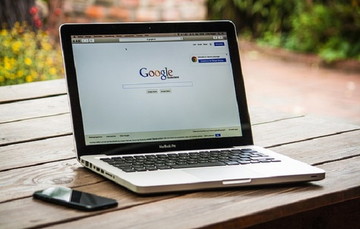 Googleアカウントにログインできないときの解決策!
Googleアカウントにログインできないときの解決策! Chatwork(チャットワーク)にログインできないときの対処法!
Chatwork(チャットワーク)にログインできないときの対処法!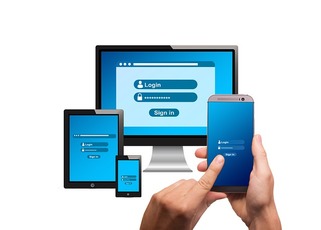 【Yahoo! JAPAN】ログインできない原因と解決法を解説!
【Yahoo! JAPAN】ログインできない原因と解決法を解説!





